win8系统如何更新,win8系统更新在哪?
1、首先我们需要打开自己的电脑,然后点击开始这个选项,接着点击里面的控制面板。

2、点击了电脑中的控制面板以后,接着查看方式选择类别这个选项,接着点击系统和安全。


3、按照上面的操作完成以后,接着点击启用或禁用自动更新,然后还需要在新对话框中点击从不检查更新。
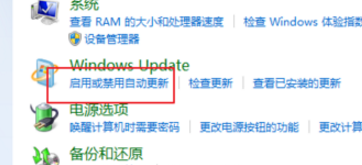

4、接着我们在弹出的功能中选择自动检查更新,点击确定选项,然后我们需要点击安装更新。
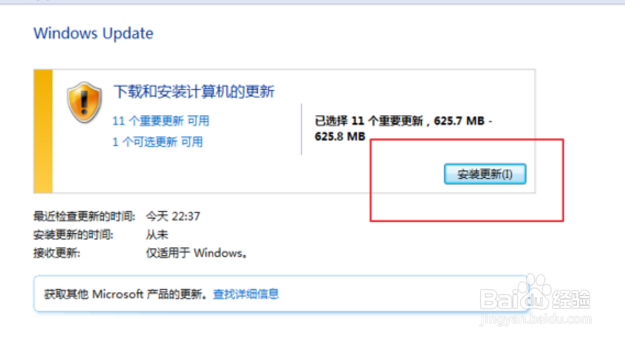
5、上面的这些步骤都操作完成以后,勾选上接受许可条款,最后点击完成,系统就会进行更新的操作。


1、1、从控制面板中点击系统和安全。
2、点击启用或禁用自动更新,在新对话框中点击从不检查更新。
3、选择自动检查更新,点击确定选项,点击安装更新。
声明:本网站引用、摘录或转载内容仅供网站访问者交流或参考,不代表本站立场,如存在版权或非法内容,请联系站长删除,联系邮箱:site.kefu@qq.com。
阅读量:174
阅读量:175
阅读量:138
阅读量:34
阅读量:178